Eine Karte mit den besten Verpflegungsmöglichkeiten in Luzern, die genaue Distanz der Joggingrunde, die Route für die Velotour mit der Familie, der schnellste Weg mit dem öffentlichen Verkehr zu einem Kunden, bei dem ich noch nie war: Das sind nur einige Beispiele aus dem Alltag, für die sich Google Maps empfiehlt. Und der Dienst kann noch viel mehr. Auch Sie werden die Vorteile des Webdienstes und der App zu schätzen wissen. Dieser Artikel führt Sie Schritt für Schritt in Google Maps ein – von der Nutzung der Grundfunktionen bis zur Gestaltung Ihrer ersten individuellen Google-Karte.
Unter der Oberfläche von Google Maps stecken zahlreiche Funktionen $('.magnificPopup').magnificPopup({
type: 'image'
});
Google Maps können Sie unter der Webadresse google.ch/maps im Webbrowser an Ihrem PC/Notebook oder als App auf Smartphones/Tablets mit Android oder iOS verwenden. Die App ist auf Android-Geräten vorinstalliert, unter iOS können Sie diese kostenlos aus dem App Store herunterladen. Sie trägt in beiden Fällen das Symbol links. Die folgenden Erläuterungen beziehen sich vor allem auf die Oberfläche der Browserversion, die Bedienung ist in den Apps aber analog. Bei Abweichungen oder Zusatzfunktionen gehen wir darauf ein.
Die Grundfunktionen
Die Benutzeroberfläche der iOS-App ist leicht anders als die Web- bzw. Android-Version $('.magnificPopup').magnificPopup({
type: 'image'
}); Starten wir mit den einfachsten Werkzeugen von Google Maps: der Grundbedienung der mächtigen Kartenfunktion. Diese ermöglicht es, den eigenen Standort oder beliebige Orte zu suchen und in verschiedenen Kartenansichten anzuzeigen.
Ort suchen
Tippen Sie die Ortschaft, eine genaue Adresse, eine Sehenswürdigkeit, ein Geschäft oder einen Grossanlass in die Suchmaske ein. Google Maps zoomt die Karte direkt auf den gefundenen Ort. Falls es mehrere mögliche Resultate gibt, werden diese aufgelistet und mit Symbolen auf der Karte angezeigt. Wenn Sie Ortschaften suchen, werden in der linken Spalte zusätzlich Bilder und Informationen aus dem Wikipedia-Onlinelexikon angezeigt.
Den eigenen Standort finden
Klicken Sie auf das Symbol zum Lokalisieren Ihres Standorts. Google Maps zeigt diesen sofort auf der Karte an. Voraussetzung dafür ist allerdings, dass Sie Google Maps erlauben, Ihren Standort zu ermitteln. Dazu müssen einerseits die Lokalisierungsdienste des Geräts (PC, Smartphone etc.) aktiviert sein, andererseits muss der Webbrowser auf diese zugreifen dürfen. Praktisch: Falls diese Dienste ausgeschaltet sind, zeigt Ihnen Google Maps einen Link an, der direkt zu den entsprechenden Einstellungen führt.
Zoomen
Wenn Sie einen Kartenausschnitt vor sich haben, können Sie ihn mit der Zoom-Funktion vergrössern oder verkleinern. Im Browser tun Sie das per Klick auf die entsprechenden Symbole oder indem Sie am Mausrad drehen. Bei berührungsempfindlichen Bildschirmen wie auf dem Smartphone können Sie die Bildschirmoberfläche mit zwei Fingern berühren und diese spreizen (Karte vergrössern) oder zusammenkneifen (Karte verkleinern).
Kartentyp ändern
Google Maps bietet grundsätzlich drei Kartentypen an: Standard, Satellit und Gelände. Im Browser und auf Android-Geräten wechselt man zwischen Standard und Satellit mit einem Klick auf die Vorschauansicht unten links. Auf dem iPhone ist das Symbol für Kartentypen und Verkehr oben rechts zu finden. Hier kann man auch gleich noch den Typ Gelände wählen. Im Webbrowser oder in der Android-App findet man diesen Kartentyp im Menü mit den drei Strichen links oben.
Verkehrsinfos
Google Maps weiss auch bestens über die Verkehrslage Bescheid $('.magnificPopup').magnificPopup({
type: 'image'
});
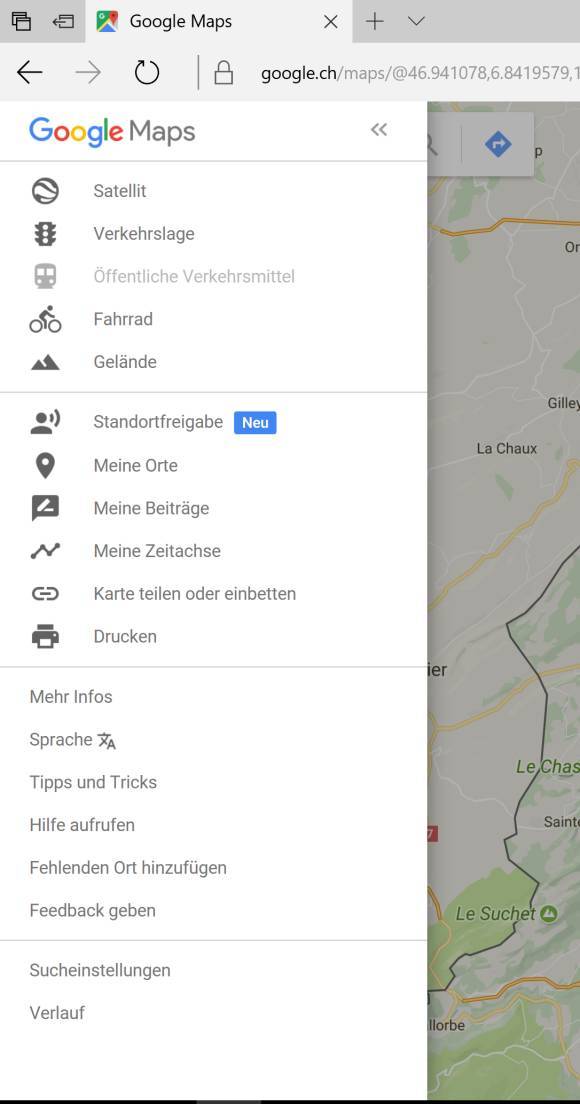
Google Maps bietet auch einen Überblick über die aktuelle Verkehrslage. Auf dem iPhone zeigen Sie diese mit einem Klick auf das Ampel-Symbol unterhalb der Kartentypen an. Dasselbe Symbol findet man auch im Seitenmenü in der Browserversion und auf Android-Handys. Die Information zur Verkehrslage wird mit farbigen Linien über die Strassen gelegt, von Grün für «freie Fahrt» bis Rot für «Stau». In grossen Städten (in der Schweiz zum Beispiel in Zürich) kann man sich auch die öffentlichen Verkehrsmittel einblenden lassen. Mittels Klick auf eine Haltestelle werden die Abfahrtszeiten der einzelnen Linien angezeigt. Auch für Velofahrer gibt es praktische Infos: Mit einen Klick auf das Fahrrad-Symbol werden Radwege und andere geeignete Strassen eingeblendet.
Wo bin ich gewesen?
Vielleicht etwas unheimlich, aber auch nützlich: Mit der Zeitachsenfunktion aus dem Hauptmenü können Sie jederzeit Ihre eigenen Aufenthaltsorte einsehen. Die Kartenansicht zeichnet ein detailliertes Bewegungsprofil in die Karte. Das klappt aber nur, wenn die Ortungsdienste und der Standortverlauf eingeschaltet sind. Die Zeitachse ist privat und nur für Sie einsehbar. Wozu das nützlich sein kann? Vielleicht sind Sie einmal in einer fremden Stadt an einem bestimmten Laden vorbeigelaufen, an dessen Namen Sie sich beim besten Willen nicht mehr erinnern.
Lesen Sie auf der nächsten Seite: Routen planen
Comments